迅捷PDF转换成Word转换器将pdf转换成excel的详细步骤
在工作中,我们可能需要将pdf文件中的表格内容转换成excel,可是大家按照pdf文件手动制作一个excel表格的话,可能需要花费大量的时间,现在网络上有各种pdf转换成excel转换器,大家可以直接通过这种转换器将pdf文件中的表格内容转换成excel,方便而且简单
在工作中,我们可能需要将pdf文件中的表格内容转换成excel,可是大家按照pdf文件手动制作一个excel表格的话,可能需要花费大量的时间,现在网络上有各种pdf转换成excel转换器,大家可以直接通过这种转换器将pdf文件中的表格内容转换成excel,方便而且简单。可是,要选择哪一款pdf转换成excel转换器呢?pdf转换成excel转换器哪个好呢?
目前市面上pdf转换器还是非常多的,不过很多转换器转换效果非常差,根本无法达到用户的标准,通过小编对多个转换器的实验,发现大部分转换器所转换的excel表格内容都出现了不完整、排版错乱的情况,只有极少的几个转换器能实现pdf文件内容的完整转换,其中,迅捷PDF转换成Word转换器的转换效果尤为出色。
首先,我们来一起看看迅捷PDF转换成Word转换器的转换过程:
步骤1:打开电脑上安装的迅捷PDF转换成Word转换器,没有安装的用户可以上网下载安装软件。打开软件后,大家可以看到软件的整个界面,这里我们要选择左侧转换模式中的"文件转Excel"模式。
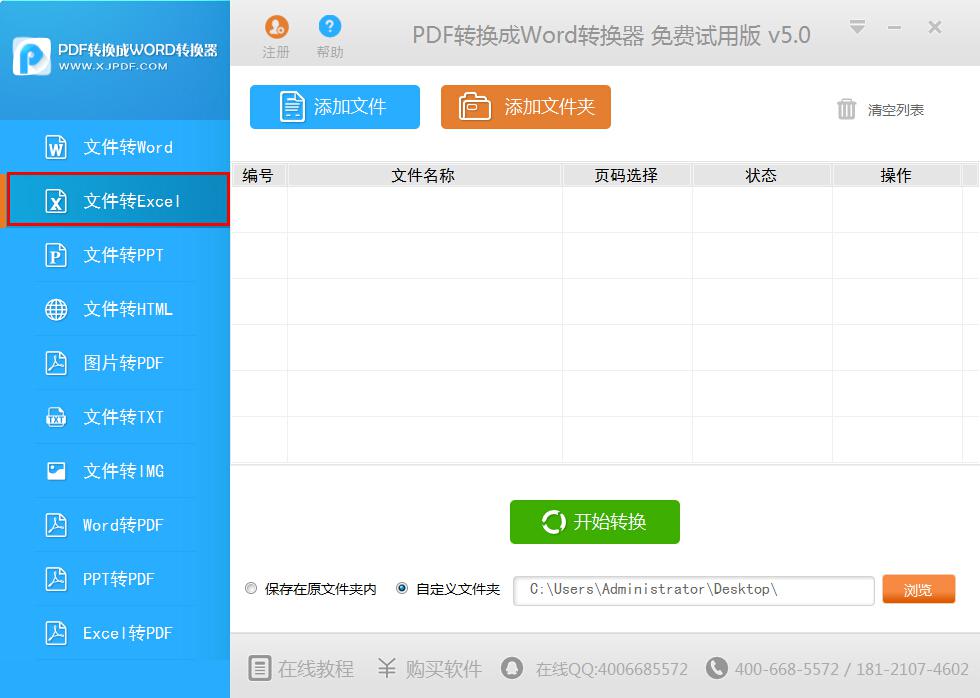
步骤2:点击"添加文件"按钮,将需要转换的PDF文件添加到软件中,或使用鼠标将文件拖拽到软件界面中进行添加。
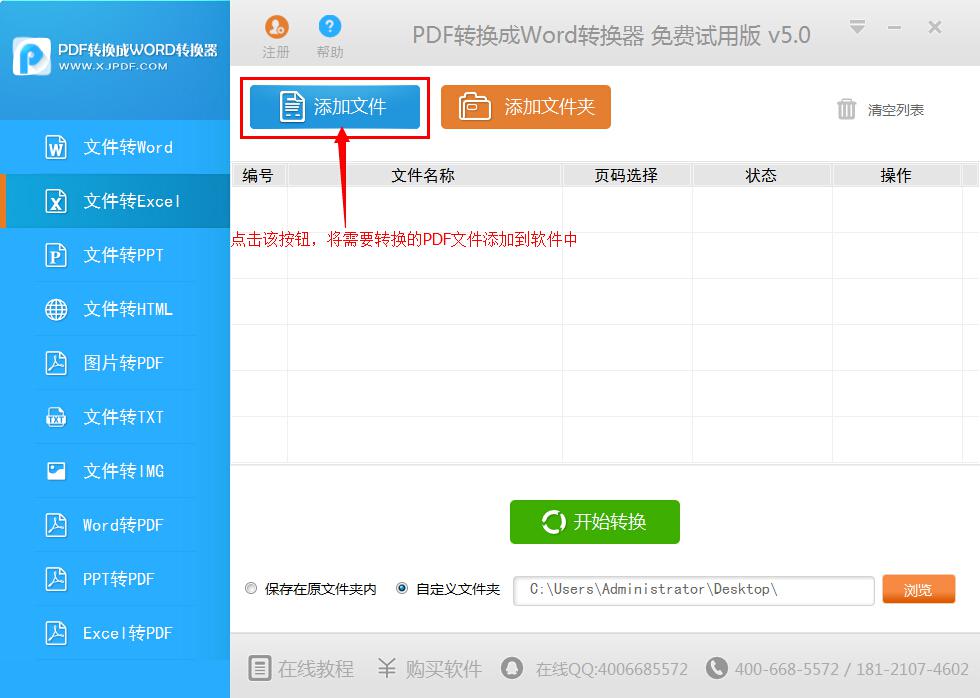
步骤3:设置转换文件的存储路径。默认情况下软件是将文件保存在桌面上,这里我们可以将转换文件设置成保存在原文件夹内,也可以选择自定义文件夹,然后通过"浏览"选择存储位置。
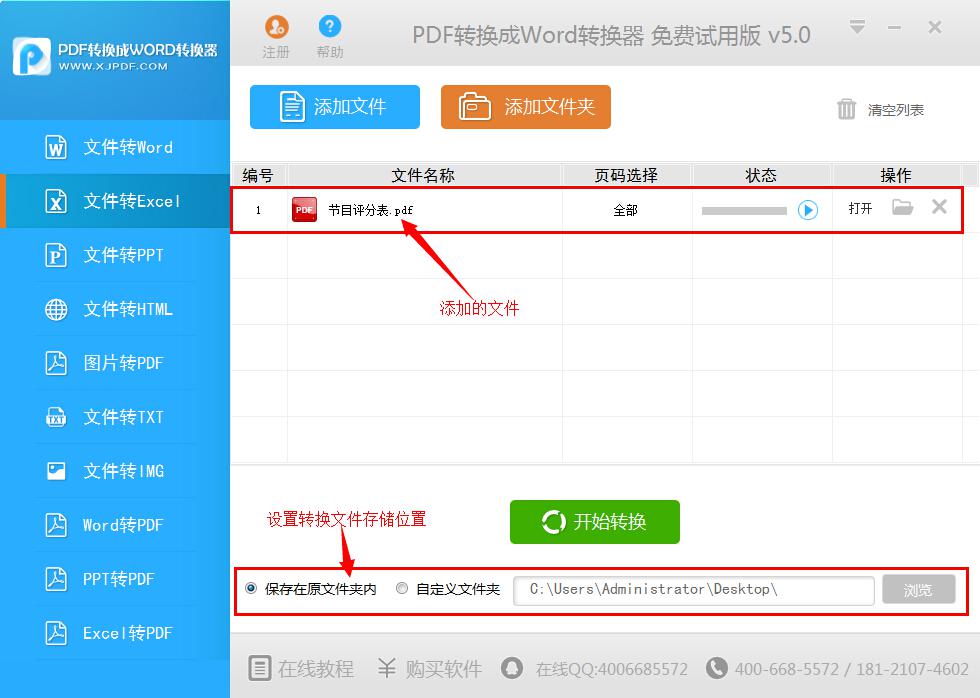
步骤4:点击"开始转换"按钮,开始对添加的文件进行转换,然后等待转换完成。
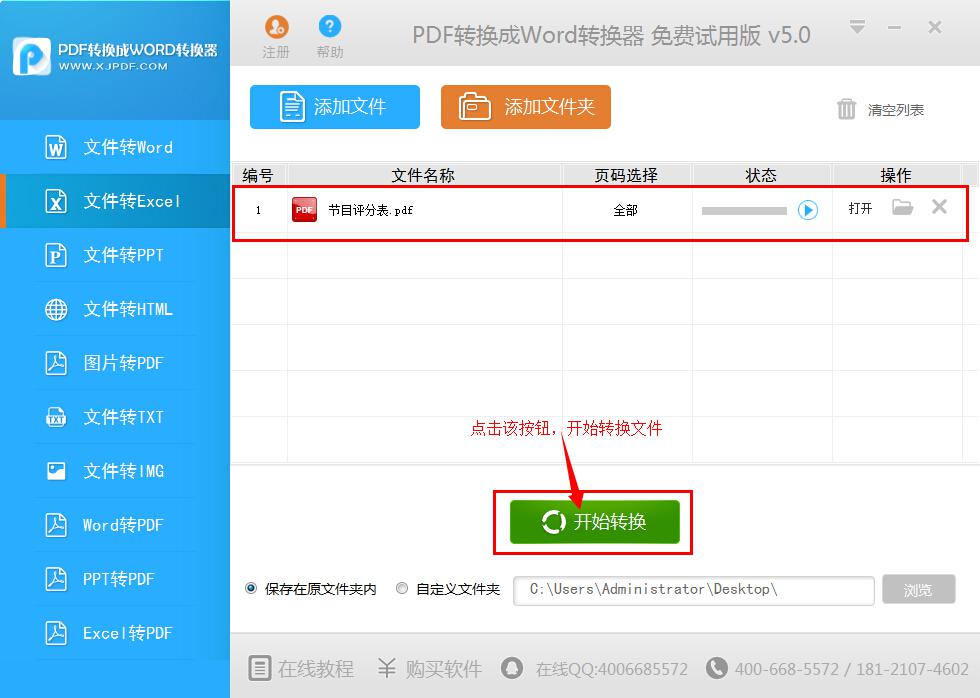
步骤5:迅捷PDF转换成Word转换器转换速度非常快,片刻之后文件即可转换完成,大家可以看到原来的PDF文件变成了Excel文件。
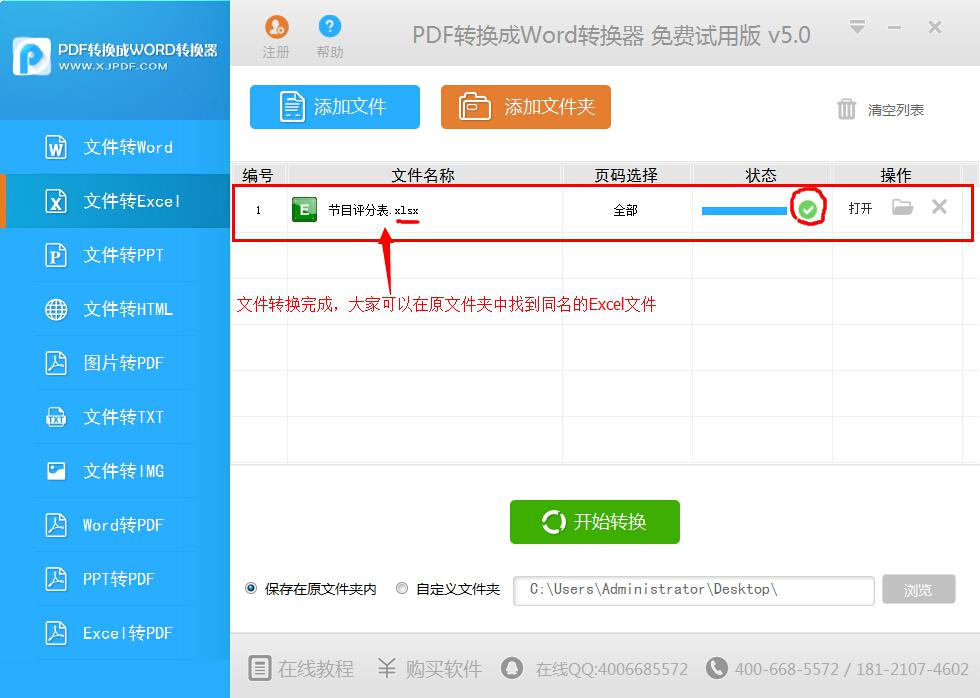
原PDF文件内容与转换的Excel文件内容比较:
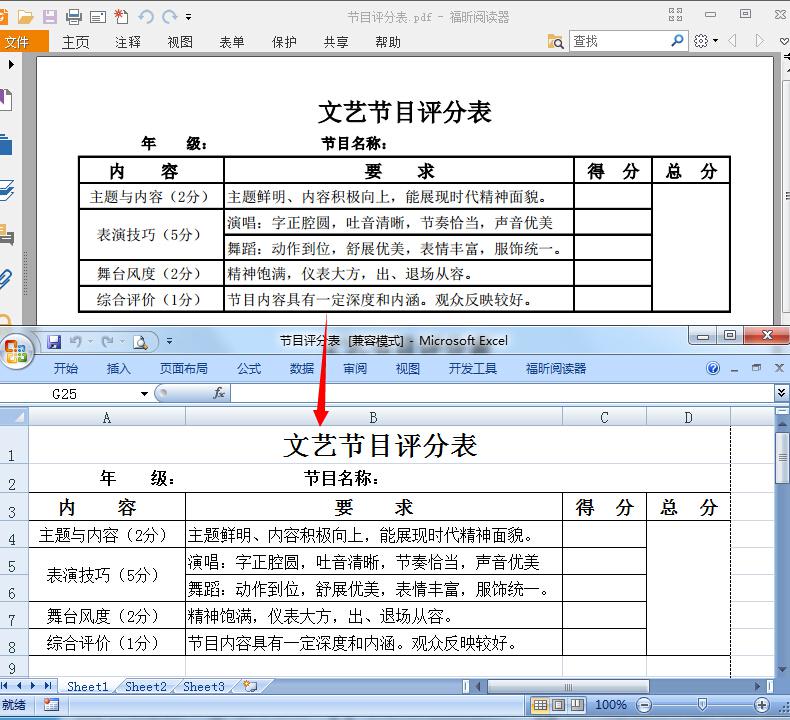
新一代增强版迅捷PDF转换成Word转换器在原有基础上全面覆盖PDF与多种不同文件格式的互相转换,最大限度地满足了不同用户的需求,成为目前下载和使用量最大的转换工具之一。
相关推荐:如何将PDF转换成Word 迅捷PDF转换成Word转换器使用图文教程
栏 目:office激活
本文标题:迅捷PDF转换成Word转换器将pdf转换成excel的详细步骤
本文地址:https://www.fushidao.cc/wangzhanyunying/2388.html
您可能感兴趣的文章
- 04-18如何解决word中文双引号变成英文引号
- 04-18Word2010技巧大全
- 04-18word怎么设置对齐字符网格
- 04-18如何在Word2010里插入水印?
- 04-18word 设置编号后如何让下面的字对齐
- 04-18word中的网格对齐是什么意思
- 04-18如何解决word2013停止工作
- 04-18word打印缺一部分表格文件怎么办
- 04-18WORD中怎样设置字体长宽
- 04-18Word2013怎样制作名片


阅读排行
推荐教程
- 11-22office怎么免费永久激活 office产品密钥永久激活码
- 11-30正版office2021永久激活密钥
- 11-25怎么激活office2019最新版?office 2019激活秘钥+激活工具推荐
- 11-25office2010 产品密钥 永久密钥最新分享
- 11-22Office2016激活密钥专业增强版(神Key)Office2016永久激活密钥[202
- 11-30全新 Office 2013 激活密钥 Office 2013 激活工具推荐
- 11-25正版 office 产品密钥 office 密钥 office2019 永久激活
- 11-22office2020破解版(附永久密钥) 免费完整版
- 11-302023 全新 office 2010 标准版/专业版密钥
- 11-22office2010激活密钥有哪些?office2010永久激活密钥分享







